解决打印机暂停打印任务无法删除的方法
打印机任务管理器可以将一些已经加入打印任务的文档进行暂停或者删除等操作,但是有时存在打印任务不能删除的问题。
1、按键盘上的Win+R键,即可打开运行对话框。输入services.msc后回车。
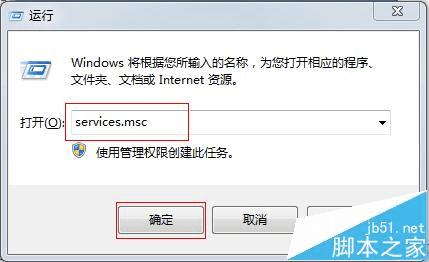
2、找到并双击“Print Spooler”服务,单击“停止”。

3、稍等片刻,单击“启动”后单击“确定”。

4、打开打印机任务管理器,单击打印机,单击“取消所有文档”,单击“是”。
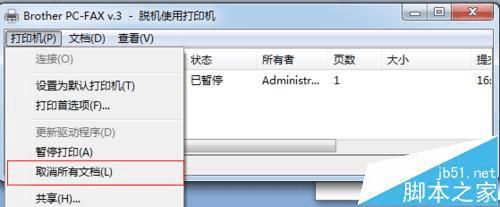
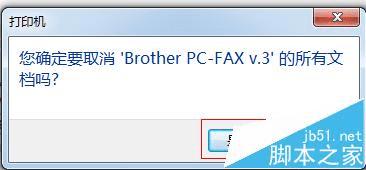
注意事项:当打印任务开始进行时,打印任务被保存在打印作业列表内。如果打印机因意外暂停,未完成打印任务,那么该任务仍在打印队列内,并且存入文件的打印池进行备份。如果不清除该任务,后面的打印任务将无法执行。
本文地址:http://www.45fan.com/dnjc/79258.html
